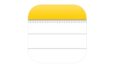Audibleをパソコンで聴く方法ってないかなぁ?
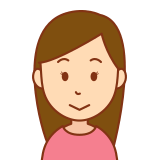
Macでも使えたらいいのにな
実はAudibleはデスクトップ (パソコン)でも再生ができるんです。
もちろんWindowsでもMacでもOK。
本記事ではAudibleをパソコンで再生する方法をまとめました。
WindowsやMacでAudibleを再生する方法

WEBアプリを使うと便利だぞ
1.Audibleのサイトに入る
まずAudibleのサイトに入ります。
そしてログインします。
2.ライブラリーをタップ
ライブラリーをタップして、「追加済みタイトル」を選択します。
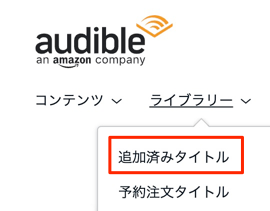
3.再生する
「今すぐ聴く」をタップして再生します。
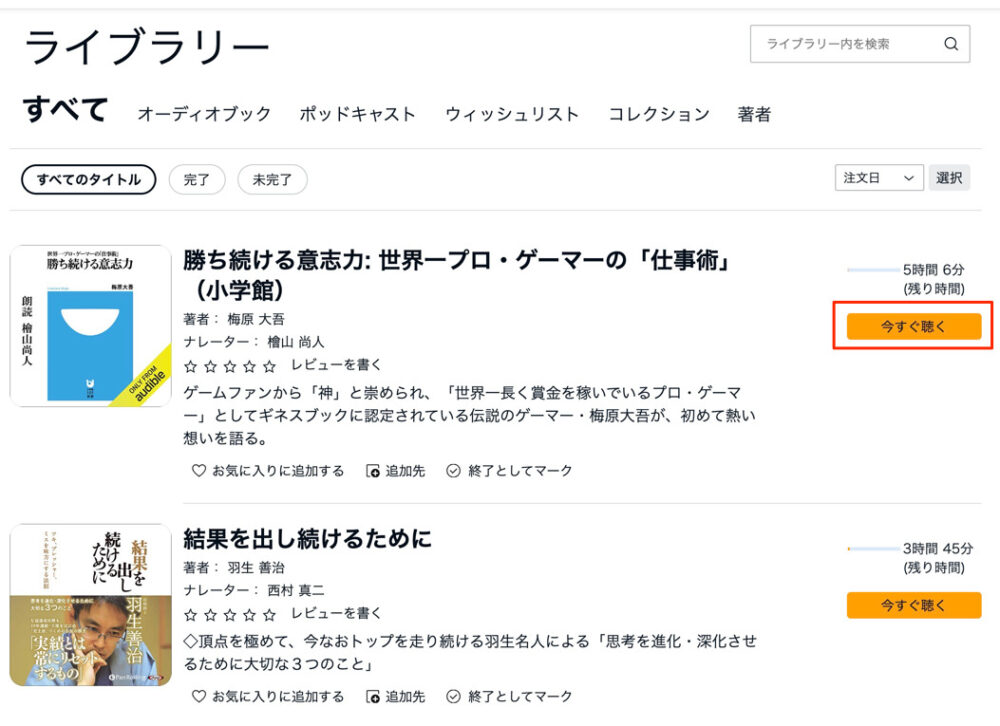
スマホアプリと同様に、再生・停止、倍速設定をすることができます。
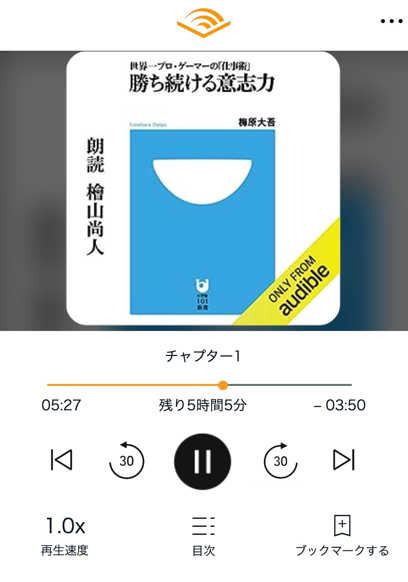

普通に再生する場合はこれでOK
次は上級者向けだぞ
4.AudibleをWEBアプリ化する
Audibleを今後もMacやパソコンでガンガン使う場合は、WEBアプリ化しておきましょう。※Windowsでもできます。
1.AudibleのライブラリーページをChromeで開きます。(Microsoft Edge、Brave、VivaldiでもOK)
2.ブラウザ右上のメニューを開いて「その他のツール」を選択します。
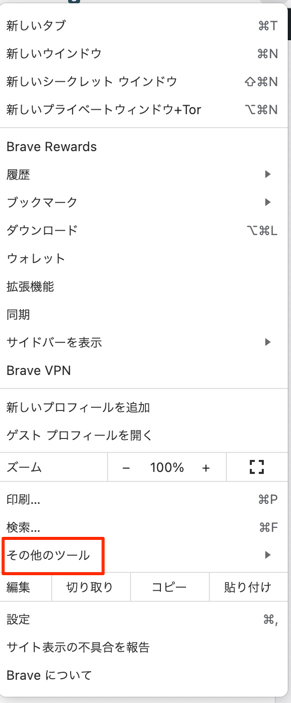
3.次に「ショートカットを作成」を選んで、「ウィンドウとして開く」にチェックして作成します。
これで完了です。
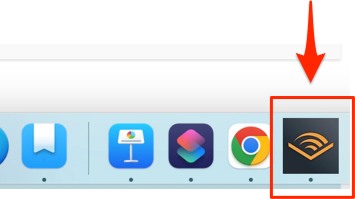
これでドックからいつでもAudibleが起動できるようになりました。ウェブアプリ化しているので、かなり使いやすいですよ〜。

これは便利だねー
まとめ
Audibleの内容をメモしながら聴くにはスマホよりもパソコンの方が便利だったりします。
また、自分でテキストやスクリプトを作るのもパソコンの方がやりやすいので、一度パソコン版Audibleを試してもらえると嬉しいです。
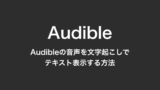
Audibleの音声を文字起こしでテキスト表示する方法
Audibleってテキスト見れないのが残念だよね Audibleに字幕があるといいのに 本記事ではAudibleの音声を文字起こしすることで、自分でテキストを作る方法を解説します。 Audibleの音声を文字起こしでテキストを作る方法 最適...